扩大电脑C盘空间的方法(以教你如何轻松增加C盘空间)
- 经验技巧
- 2024-08-02
- 38
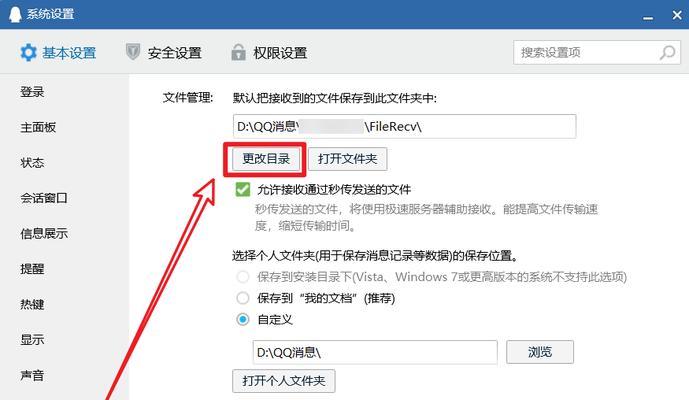
现代社会,电脑已经成为了人们生活和工作中必不可少的工具。随着时间的推移,我们下载、安装的软件和文件越来越多,导致C盘的空间越来越紧张。如何扩大电脑C盘空间成为了很多人关...
现代社会,电脑已经成为了人们生活和工作中必不可少的工具。随着时间的推移,我们下载、安装的软件和文件越来越多,导致C盘的空间越来越紧张。如何扩大电脑C盘空间成为了很多人关注的问题。本文将介绍一些有效的方法来帮助你轻松增加C盘空间。
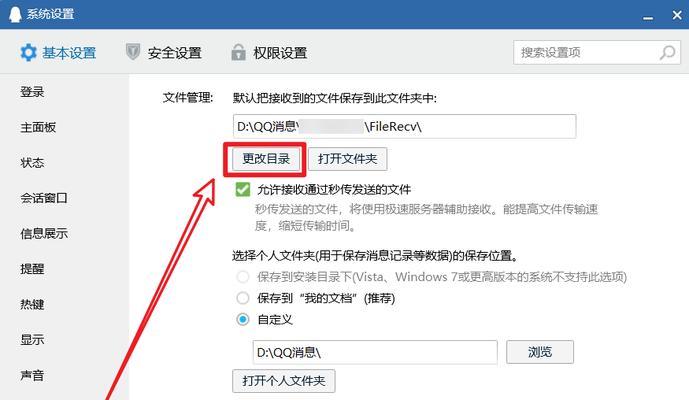
1.清理临时文件夹
对于大多数电脑用户来说,临时文件夹很容易被忽视。然而,这些文件占用了相当大的空间。你可以在“开始”菜单中搜索并打开“运行”命令,然后输入“%temp%”来访问临时文件夹。
2.清理回收站
当我们删除文件时,它们会被放入回收站,并且仍然占用硬盘空间。你可以右键点击回收站图标,选择“清空回收站”来彻底释放这些空间。
3.卸载不需要的程序
我们经常安装各种软件来满足不同的需求,但随着时间的推移,有些程序可能已经不再需要了。你可以通过“控制面板”中的“程序和功能”选项来卸载这些不需要的程序。
4.压缩文件和文件夹
将一些不常用或较大的文件和文件夹进行压缩可以节省大量空间。你可以右键点击文件或文件夹,选择“发送到”->“压缩(zip)文件”来进行压缩。
5.清理系统文件
在“磁盘清理”工具中,你可以选择“清理系统文件”来删除一些不必要的系统文件,以释放更多的空间。
6.移动个人文件
将个人文件夹(如文档、图片、视频等)移动到其他磁盘上可以减轻C盘的负担。你可以在这些文件夹上右键点击,选择“属性”->“位置”来更改文件夹的存储位置。
7.禁用休眠功能
休眠功能会在计算机休眠时生成一个占用硬盘空间的文件。如果你不常使用休眠功能,可以通过运行命令提示符并输入“powercfg-hoff”来禁用它。
8.使用磁盘清理工具
操作系统中有一些内置的磁盘清理工具,例如Windows中的磁盘清理和优化工具。这些工具可以帮助你识别和清理一些不必要的文件和文件夹。
9.扩展C盘容量
如果你的C盘空间仍然不够,你可以考虑扩展C盘的容量。这可以通过硬盘分区工具来完成,如DiskGenius、DiskManagement等。
10.删除系统还原点
系统还原点是为了恢复系统在出现问题时使用的备份。然而,这些还原点会占用大量的磁盘空间。你可以通过在“计算机属性”->“系统保护”中选择“配置”来删除一些旧的还原点。
11.使用外部存储设备
将一些不常用的文件和文件夹移动到外部存储设备,如移动硬盘或U盘,可以为C盘腾出更多空间。
12.使用云存储
云存储服务提供商如GoogleDrive、OneDrive和Dropbox等,可以帮助你将文件保存在云端,从而减轻C盘的负担。
13.定期清理下载文件夹
下载文件夹是存储从互联网上下载的文件的地方。定期清理这个文件夹可以避免它占用过多的空间。
14.禁用虚拟内存
虚拟内存是计算机使用硬盘空间来扩展物理内存的一种技术。如果你的计算机内存足够大,你可以考虑禁用虚拟内存以释放一些磁盘空间。
15.定期清理浏览器缓存
浏览器缓存是为了加快网页加载速度而存储的文件。然而,随着时间的推移,它们会占用大量的磁盘空间。你可以在浏览器设置中找到清除缓存的选项。
通过清理临时文件夹、回收站,卸载不需要的程序,压缩文件和文件夹,清理系统文件,移动个人文件,禁用休眠功能等方法,你可以有效地扩大电脑C盘空间。还可以考虑扩展C盘容量,删除系统还原点,使用外部存储设备和云存储等方法来解决C盘空间不足的问题。定期清理下载文件夹、禁用虚拟内存和清理浏览器缓存也是保持C盘空间充足的好习惯。希望本文所介绍的方法能够帮助到你。
学会如何优化电脑C盘空间
在日常使用电脑的过程中,C盘存储空间的不足往往会成为我们的烦恼。本文将介绍一些方法,帮助你扩大电脑C盘的存储空间,释放更多的存储空间,从而提高计算机的性能和效率。
1.确定存储需求并删除不需要的文件
解释:你需要了解你的电脑当前存储的需求,检查C盘中是否有不再需要的文件和程序。通过删除这些不需要的文件,你可以立即释放出大量的存储空间。
2.清理临时文件和回收站
解释:临时文件和回收站中存储着许多不再需要的文件,这些文件占据了C盘宝贵的存储空间。清理临时文件和清空回收站可以迅速释放出大量的存储空间。
3.使用磁盘清理工具
解释:磁盘清理工具是一种非常方便实用的软件,它可以扫描你的电脑,并识别出占用存储空间较大的文件和程序。通过使用磁盘清理工具,你可以选择性地删除这些占用空间的文件,从而扩大C盘的存储空间。
4.迁移文件到其他磁盘
解释:如果你的电脑中有其他磁盘,比如D盘或外部硬盘,你可以将一些不常用但又不想删除的文件迁移到这些磁盘中。这样做不仅可以释放C盘的存储空间,还能让你的文件更有组织性。
5.压缩文件和文件夹
解释:对于一些不常使用但又不想删除的文件和文件夹,你可以选择将它们压缩,以减小它们所占用的空间。通过压缩文件和文件夹,你可以有效地节省C盘的存储空间。
6.清理系统日志和缓存文件
解释:系统日志和缓存文件占用了C盘大量的存储空间。定期清理系统日志和缓存文件,可以保持C盘的存储空间充足,提高电脑的运行速度。
7.卸载不常用的程序
解释:你的电脑中可能安装了很多不常用的程序,这些程序占用了C盘的存储空间。通过卸载这些不常用的程序,你可以释放出更多的存储空间。
8.禁用系统恢复功能
解释:系统恢复功能会占用大量的存储空间,而且在一般情况下很少用到。你可以禁用系统恢复功能,从而节省C盘的存储空间。
9.使用云存储
解释:将一些文件上传到云存储服务提供商,如GoogleDrive或Dropbox,可以将文件从C盘移至云端,从而释放出大量的存储空间。
10.清理无用的桌面文件和下载文件夹
解释:我们经常会把一些文件放在桌面上或者下载到下载文件夹中,这些文件可能会占据C盘的存储空间。及时清理无用的桌面文件和下载文件夹可以释放出更多的存储空间。
11.使用外部存储设备
解释:如果你的C盘空间不足,但又不想删除或迁移文件,你可以考虑使用外部存储设备,如USB闪存盘或移动硬盘。将一些文件移至外部存储设备,可以为C盘腾出更多的存储空间。
12.定期整理电脑
解释:定期整理电脑是保持C盘空间充足的关键。你可以定期清理不需要的文件和程序,确保C盘始终拥有足够的存储空间。
13.使用分区工具调整磁盘大小
解释:如果你的电脑中有多个分区,你可以使用分区工具调整磁盘的大小,将一部分空间从其他分区转移到C盘,从而扩大C盘的存储空间。
14.定期清理浏览器缓存
解释:浏览器缓存占用了C盘不少的存储空间。定期清理浏览器缓存,可以为C盘腾出更多的存储空间。
15.合理管理软件安装路径
解释:在安装软件时,尽量选择将其安装在其他磁盘上,而不是默认安装在C盘。合理管理软件安装路径可以减少C盘的负担,释放更多的存储空间。
通过以上这些方法,你可以轻松扩大电脑C盘的存储空间。记住定期清理和整理是保持C盘空间充足的关键,同时合理使用其他磁盘和云存储也是释放存储空间的有效方法。
本文链接:https://www.taoanxin.com/article-2252-1.html

